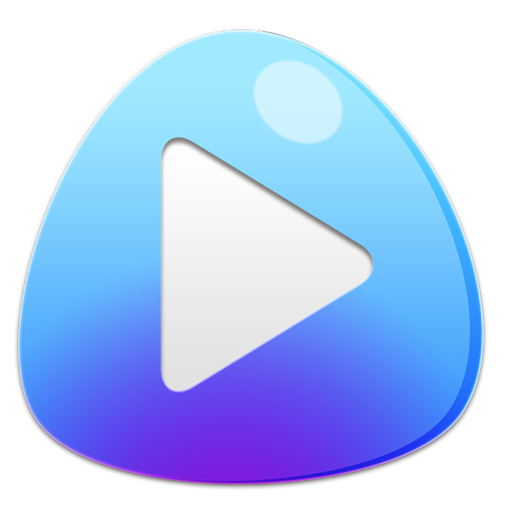掌握AMZ超级浏览器:轻松启用文本光标浏览网页技巧

AMZ超级浏览器是一款专为跨境电商从业者设计的浏览器,特别是针对亚马逊、Wish、eBay等平台的多账号管理和店铺管理安全问题。这款浏览器不仅提供了高效、安全的浏览环境,还具备多种实用的功能,帮助用户更轻松地管理多个店铺和账号。其中,启用文本光标浏览网页的功能对于提高网页浏览效率和便捷性尤为重要。本文将详细介绍如何在AMZ超级浏览器中启用这一功能。
一、准备工作
在开始之前,我们需要确保已经安装了AMZ超级浏览器。本文示例使用的是联想i5 Windows10专业版系统下的AMZ超级浏览器2.0.3.4版本。其他版本的操作系统和浏览器版本,操作步骤可能略有不同,但总体流程类似。
二、进入浏览器设置
1. 打开AMZ超级浏览器:
首先,在计算机的桌面上或开始菜单中找到AMZ超级浏览器的图标,双击打开。
2. 进入菜单:
在打开的浏览器窗口中,找到并点击右上角的“菜单”按钮。这个按钮通常是一个三条横线或三个点的图标,位于浏览器窗口的右上角。
3. 选择设置:
在弹出的下拉菜单中,找到并点击“设置”选项。这一选项通常位于菜单的中间或下部,具体位置可能因浏览器版本和界面调整而略有不同。
三、找到无障碍设置
1. 进入设置界面:
点击“设置”后,会弹出一个新的窗口,这就是浏览器的设置界面。在这个窗口中,可以进行多种浏览器相关的设置。
2. 选择无障碍选项:
在设置界面中,找到并点击“无障碍”选项。无障碍设置通常是为了帮助有视觉障碍的用户更好地使用浏览器,但其中也包含了一些提高网页浏览效率的选项,如文本光标浏览。
四、启用文本光标浏览网页
1. 找到文本光标浏览选项:
在无障碍设置界面中,找到“使用文本光标浏览网页”的选项。这一选项通常位于无障碍设置的中间位置,可以通过滚动鼠标滚轮或滑动页面来查找。
2. 启用选项:
找到“使用文本光标浏览网页”选项后,点击旁边的开关按钮,将其设置为开启状态。按钮通常是一个滑动条或开关图标,当开关处于开启状态时,图标会显示为绿色或高亮状态。
3. 保存设置:
在启用文本光标浏览网页选项后,确保点击窗口底部的“保存”或“应用”按钮,以保存更改。如果不保存更改,设置的改动将不会生效。
五、验证设置
1. 打开网页:
回到浏览器的主窗口,打开一个网页进行测试。可以是任何您想要浏览的网页,如亚马逊的产品页面、新闻网站等。
2. 尝试使用文本光标:
在打开的网页上,尝试使用鼠标或键盘上的箭头键来移动光标。如果设置成功,您会发现光标现在能够以文本选择的方式移动,并且可以通过点击或键盘快捷键来选择和复制文本。
3. 调整设置:
如果在验证过程中遇到问题,可以返回到无障碍设置界面,再次检查“使用文本光标浏览网页”选项是否已正确启用,并重新保存设置。
六、其他相关设置
除了启用文本光标浏览网页外,AMZ超级浏览器还提供了其他多种实用的设置,可以帮助用户更好地管理和使用浏览器。以下是一些可能相关的设置:
1. 浏览设置:
在设置界面中,找到并点击“浏览设置”选项。在这里,可以进行与浏览行为相关的设置,如启用或禁用超级拖拽功能。启用超级拖拽后,用户可以通过拖动文本或链接来快速搜索或打开相关页面。
2. 语言设置:
如果需要使用不同语言浏览网页,可以在设置界面中找到并点击“语言设置”选项。在这里,可以选择和添加浏览器支持的语言,并设置默认语言。
3. 高级设置:
在设置界面中,还可以找到并点击“高级设置”选项。这里包含了一些更为专业和复杂的设置选项,如隐私设置、安全设置等。对于高级用户来说,这些设置可以提供更多的自定义和控制权。
七、使用注意事项
1. 兼容性:
不同版本的AMZ超级浏览器和操作系统在设置界面和选项上可能略有不同。因此,在进行设置时,建议参考官方文档或用户手册,以确保正确进行操作。
2. 更新:
定期更新AMZ超级浏览器以获取最新的功能和修复已知的问题。更新通常可以通过浏览器的内置更新机制来完成,也可以在官方网站上下载最新版本。
3. 备份:
在进行重要设置更改之前,建议备份当前浏览器设置和数据。这可以通过导出设置文件或备份浏览器配置文件来实现。
4. 安全性:
在使用AMZ超级浏览器时,注意保护账号和隐私安全。不要在不安全的网络环境下使用浏览器,并定期更换密码和更新安全设置。
八、总结
启用文本光标浏览网页功能是AMZ超级浏览器提供的一项实用功能,可以帮助用户更高效地浏览和选择网页文本。通过本文的介绍,您应该已经了解了如何在AMZ超级浏览器中启用这一功能,并了解了相关设置和注意事项。希望这些信息对您有所帮助,让您在使用AMZ超级浏览器时更加便捷和安全。
如果您在使用AMZ超级浏览器时遇到其他问题或需要更多帮助,请随时查阅官方文档或联系客服支持团队。祝您使用愉快!
- 上一篇: 怎样轻松打开罐头盖子?
- 下一篇: 2023年福建高考成绩如何查询?
新锐游戏抢先玩
游戏攻略帮助你
更多+-
05/04
-
05/04
-
05/04
-
05/04
-
05/04